[RISOLTO] Il tuo computer è offline, accedi con lultima password Windows 10
![[RISOLTO] Il tuo computer è offline, accedi con lultima password Windows 10 [RISOLTO] Il tuo computer è offline, accedi con lultima password Windows 10](https://luckytemplates.com/resources1/images2/image-9241-0408150603104.jpg)
Se stai riscontrando l
Sebbene molte piattaforme offrano funzionalità simili, Snapchat sta ancora andando forte e ha un'abbondanza di utenti. L'app è leggermente sottosviluppata su Android (rispetto a iOS) ma continua a fare quello che dovrebbe fare. Tuttavia, alcuni utenti stanno segnalando che Snapchat non sta inviando messaggi di recente. La maggior parte degli utenti riceve il prompt "In attesa di invio" ma il messaggio (Snap) non viene mai inviato.
Se riscontri problemi uguali o simili con Snapchat su Android o iOS, controlla i passaggi elencati di seguito.
Sommario:
Cosa fai se i tuoi Snapchat non vengono inviati?
1. Controlla se Snapchat è inattivo
La prima cosa da fare è confermare che non ci sono problemi temporanei con il servizio. I problemi lato server non sono rari, anche sulle piattaforme più grandi. Quindi, prima di passare alla risoluzione dei problemi dalla tua parte, vediamo se il problema sta affliggendo più utenti ed è Snapchat inattivo.
Puoi farlo facilmente navigando nella pagina Snapchat di Down Detector, qui . In alternativa, puoi controllare il loro handle di Twitter per ulteriori informazioni. Può essere trovato qui .
Di solito, i problemi che sono diffusi tendono a essere risolti rapidamente. Quindi, nessun problema, presto sarai in grado di inviare di nuovo Snap.
2. Ispeziona la connessione a Internet
La prossima cosa da fare è controllare la connessione Internet e confermare che puoi interagire con altre app dipendenti dalla rete senza problemi. Se tutto funziona per altre app ma non per Snapchat, vai al passaggio successivo. Se invece stai attraversando un momento difficile con la tua rete Wi-Fi e il tuo Android non si connette, controlla questo articolo .
Lo stesso vale per gli utenti iOS con una leggera aggiunta. Se stai utilizzando dati mobili con Snapchat, vai su Impostazioni > Snapchat e conferma che Snapchat ha accesso ai dati cellulari. E, se riscontri problemi con il Wi-Fi su iOS 14, abbiamo alcuni suggerimenti per te. Li puoi trovare in questo articolo .
3. Cancella cache e dati dell'app (Android)
Se utilizzi Snapchat per Android, il ripristino dell'app cancellando i dati archiviati localmente potrebbe risolvere il problema. È probabile che i dati dell'app siano danneggiati e quindi Snapchat non invii messaggi.
Ecco come cancellare i dati dall'app Snapchat per Android:
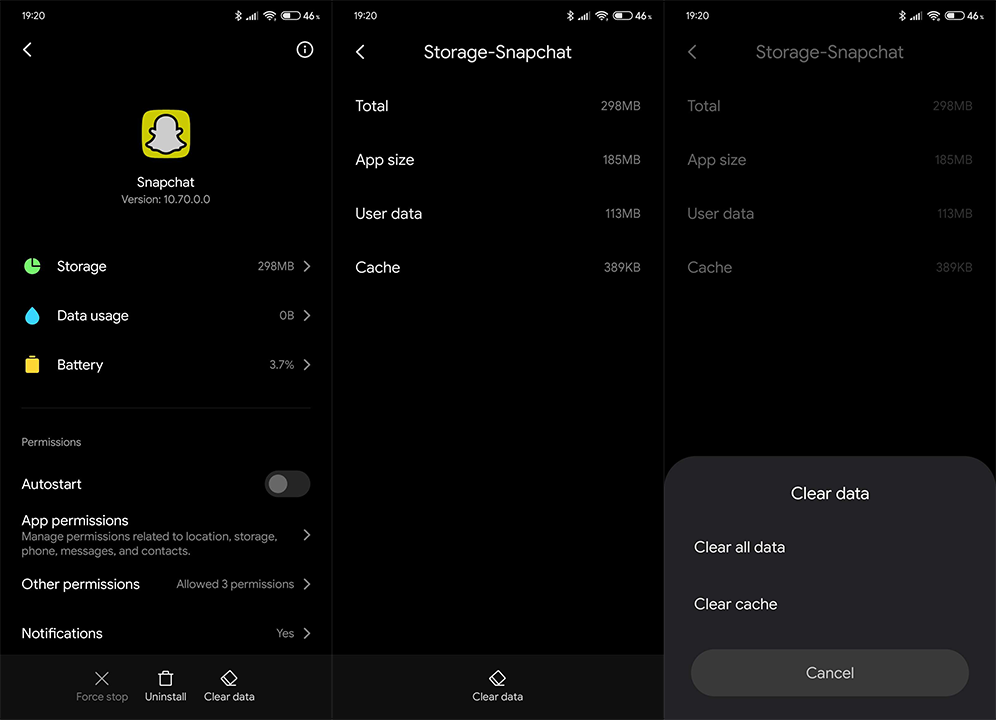
4. Reinstalla Snapchat
Infine, se nessuno dei passaggi precedenti ha funzionato per te, l'ultima soluzione rimanente è reinstallare l'app. Ciò dovrebbe risolvere un'interruzione temporanea e, una volta effettuato nuovamente l'accesso, tutto dovrebbe funzionare come previsto.
Ecco come reinstallare Snapchat sul tuo Android:
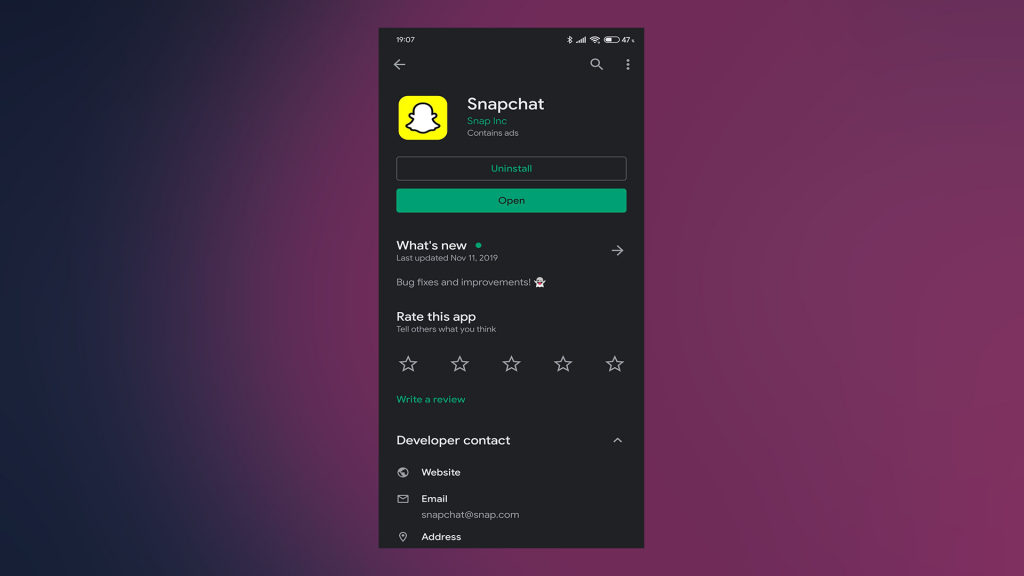
Ed ecco come reinstallare Snapchat su un iPhone:
Non dimenticare che non puoi inviare messaggi agli utenti che ti hanno bloccato. E non c'è modo di scoprire se è davvero così. Quindi, questa è un'altra opzione. Inoltre, considera la possibilità di segnalare il problema al supporto Snapchat. Puoi twittare a loro sulla suddetta maniglia di Twitter.
Dovrebbe farlo. Grazie per aver letto e speriamo che una di queste soluzioni ti abbia aiutato a risolvere il problema. In caso di domande o suggerimenti, sentiti libero di condividerli con noi nella sezione commenti qui sotto.
Se stai riscontrando l
Vuoi spostare gli elementi in Presentazioni Google senza perdere la loro posizione relativa? Scopri come raggrupparli in pochi semplici passi.
Scopri come cancellare la cronologia delle connessioni desktop remoto in modo semplice e veloce seguendo i passaggi indicati.
Scopri come attivare o disattivare Caps Lock su Chromebook in modo semplice e veloce. Segui i nostri passaggi per personalizzare la tua esperienza di digitazione.
Scopri come regolare i rientri degli elenchi in Microsoft Word per migliorare la formattazione del tuo documento.
Stai riscontrando problemi con la connettività HDMI su Windows 11? Scopri come risolvere i problemi di HDMI con 11 semplici correzioni.
Scopri come risolvere Valheim continua a bloccarsi, bloccarsi, schermo nero e problemi di avvio. Segui queste soluzioni efficaci per giocare senza interruzioni.
Scopri come abilitare e personalizzare il lettore immersivo in Microsoft Word per una lettura più accurata, aiuto con la pronuncia delle parole e per ascoltare il documento letto ad alta voce.
Scopri come riprodurre i tuoi file musicali archiviati su Google Drive senza doverli scaricare. Utilizza Music Player per Google Drive per un
Scopri come risolvere l





![[RISOLTO] Valheim continua a bloccarsi, bloccarsi, schermo nero, non si avviano problemi [RISOLTO] Valheim continua a bloccarsi, bloccarsi, schermo nero, non si avviano problemi](https://luckytemplates.com/resources1/images2/image-5324-0408150843143.png)


![[RISOLTO] Errore imprevisto di Windows 10 Defender e Microsoft Defender Threat Service ha interrotto lerrore [RISOLTO] Errore imprevisto di Windows 10 Defender e Microsoft Defender Threat Service ha interrotto lerrore](https://luckytemplates.com/resources1/images2/image-1378-0408150533360.png)